Adobe Acrobat Pro: Kuvien purkaminen PDF-tiedostosta

Joskus tarvitset kuvia PDF-tiedostona. Voit ottaa kuvakaappauksia asiakirjan osista, mutta on olemassa helpompi tapa käyttää Acrobat Pron sisäänrakennettua ominaisuutta.
Joskus tarvitset kuvia PDF-tiedostona. Voit ottaa kuvakaappauksia asiakirjan osista, mutta Acrobat Pron sisäänrakennettu ominaisuus on paljon yksinkertaisempi tapa. Näin voit tehdä sen.
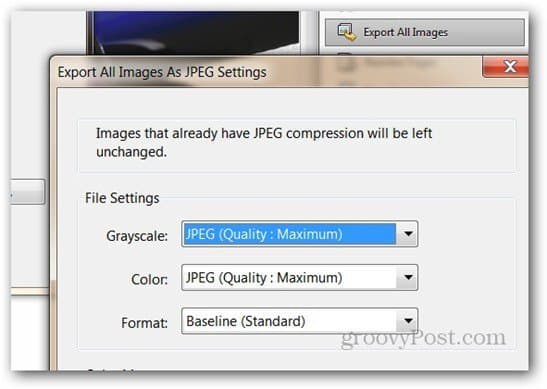
Se ei todellakaan voisi olla helpompaa. Avaa PDF-dokumentti, josta haluat poimia kuvia. Siirry sitten Näytä >> Työkalut >> Asiakirjojen käsittely Adobe Acrobat Pron työkalurivillä.
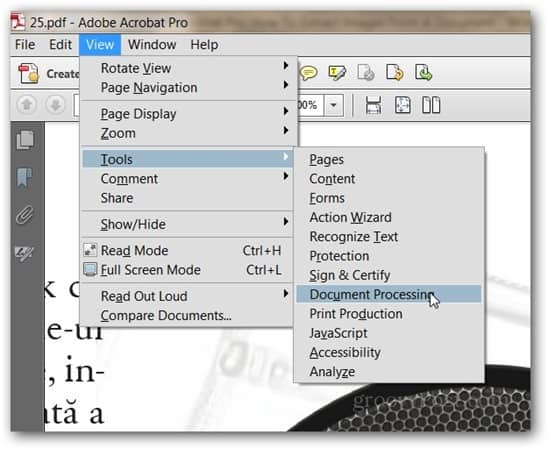
Nyt näet valikon, joka avautuu Acrobat Pro -ikkunan oikealla puolella. Napsauta kyseisessä valikossa Vie kaikki kuvat.
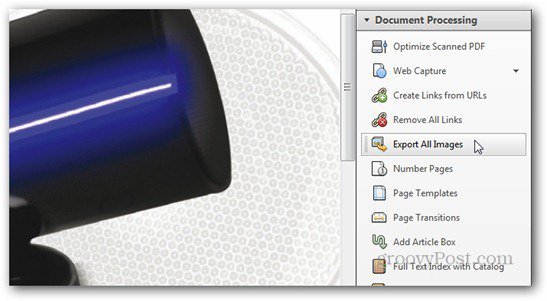
Ikkuna aukeaa, jolloin voit päättää, mihin kuvat tallennetaan.
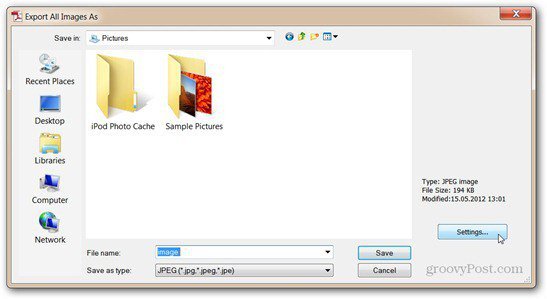
Napsauttamalla Asetukset-ikkunassa voit määrittääjoitain vientitoimenpiteiden yksityiskohtia - kuten kuvien laatu tai värinhallinta. Voit myös sulkea pois kuvat, jotka ovat pienempiä kuin tietty mitta tuumina (esimerkiksi 1 tuuma). Tämän avulla voit välttää graafisten elementtien viemisen sivulle, jota todennäköisesti tarvitset.
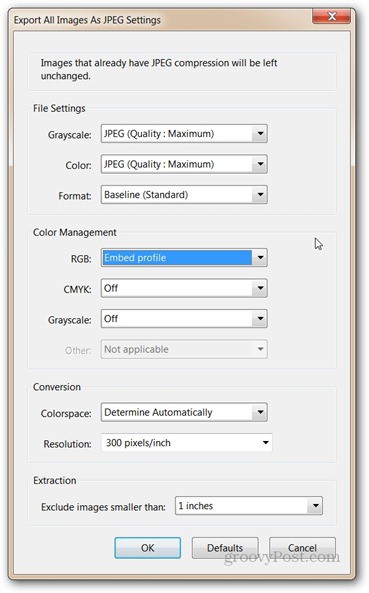
Kun olet määrittänyt asetukset, napsauta OK. Sitten olet palannut edelliseen ikkunaan, napsauta Tallenna. Kuvat viedään valitsemasi kansioon.
Kokeile Nitro PDF -editoria, jos käytät Office 2010: tä. Sen avulla sisältyy sisällön erottamiseen (Muunna tekstimuotoon, tilannekuvatyökalu, Pura kuvat PDF-tiedostoina).










Jätä kommentti